微軟所發行的Windows Server 2012作業系統已提供了非常成熟的Hyper-V 3.0虛擬化技術,經過進一步的更新,去年又發行了Windows Server 2012 R2雲端作業系統(Cloud OS),而目前大部分的企業及組織也已經將虛擬化的應用從一般的測試研發轉換到正式營運環境中。對此,本文將介紹如何調校Hyper-V 3.0 R2設定,以便企業能夠兼顧營運的效能與彈性。
那麼介面卡該選擇單埠(Single Port)、2埠(Dual Port)或者是4埠(Quad Port)?若在實體伺服器的PCIe Slot足夠的情況下,建議採用單埠的介面卡比較適合。主因是為了避免傳輸瓶頸卡在PCIe Slot匯流排,因為即使目前速度最快的PCIe x16,在全雙工的情況下傳輸也只有8Gb/s,但若在該PCIe Slot中插上2埠10G網路卡,可想而知,當工作負載升高時,勢必會造成傳輸瓶頸卡在PCIe Slot匯流排的現象。
電力配置優化
企業或組織導入虛擬化平台,除了將伺服器進行整併外,另一個關鍵因素便是當時間拉長來看時整個機房的電力節省,不同的實體伺服器及相關周邊配件也會導致不同的電力損耗。舉例來說,中央處理器一般都會有所謂「散熱設計功率(Thermal Design Power,TDP)」評等,應盡量挑選TDP數值較低的CPU處理器,在記憶體方面也會因為相關技術如「錯誤檢查和糾正(Error Checking and Correcting,ECC)」等,影響電力損耗大小。除此之外,實體伺服器採用的硬碟種類及轉速、網路卡、風扇等等,都將影響整體的電力損耗數值。
除了實體伺服器本身的硬體功能之外,所安裝的Windows Server 2012 R2雲端作業系統的電源設定,也同樣會影響整體的效能及電力表現,在預設的情況下的Windows Server 2012 R2,其電源計畫為「平衡」(圖8),也就是自動在運作效能及電力損耗之間取得一個平衡點。
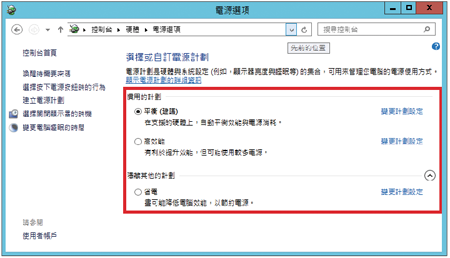 |
| ▲圖8 Windows Server 2012 R2在預設情況下電源計畫設定值為平衡。 |
但若希望屆時其上運作的VM虛擬主機擁有高效能表現,那麼應該要將電源計畫調整為「高效能」,此時便會觸發啟動實體伺服器的硬體功能,如Intel Turbo Boost或AMD Turbo CORE技術,讓實體伺服器工作負載即使處於滿載情況時,效能表現仍維持最佳甚至更好,但缺點就是會消耗較多的電力。反觀,倘若電源計畫設定為「省電」,便會自動停用實體伺服器所支援的Turbo技術,請參考表3及圖9。
表3 電源計畫的效能及電力比較
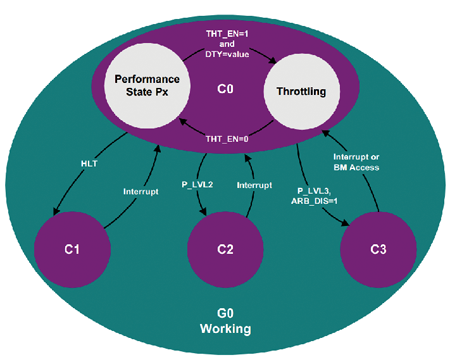 |
| ▲圖9 CPU處理器電源狀態。圖片來源:ACPI官網—Advanced Configuration and Power Interface Specification |
Hyper-V主機效能調校
事實上,Hyper-V虛擬化技術(圖10)為Windows Server 2012 R2作業系統當中,其中一個虛擬化伺服器角色而已,當未啟用安裝此伺服器角色之前,其實在運作上與一般的伺服器沒有兩樣。
但啟動此角色後,便轉換成為Type 1 Hypervisor運作架構,也就是啟用了Hyper-V虛擬化技術的虛擬化平台功能,能夠同時在主機中運作多台VM虛擬主機,並且有效率地共享底層硬體資源如中央處理器、記憶體、磁碟I/O(Disk I/O)等硬體資源。
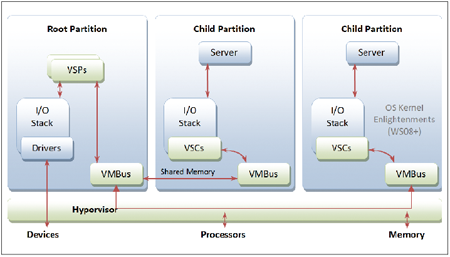 |
| ▲ 圖10 Hyper-V虛擬化平台運作架構示意圖。圖片來源:MSDN - Performance Tuning Guidelines for Windows Server 2012 |
專用的伺服器角色
不該在Root Partition也就是Hyper-V主機本身作業系統當中,安裝其他伺服器角色(例如AD、DNS、DHCP等等),因為除了會影響到虛擬化平台本身CPU、Memory、Disk I/O、Network Bandwidth處理能力外,也可能造成被攻擊面的增加(因為會額外Listen相關服務Port號),同時會增加相關安全性更新的數量及頻率(造成重新開機次數增加)。
甚至應該考慮將Hyper-V運作在「核心伺服器(Server Core)」模式中(圖11),除了減少Hyper-V Hypervisor硬體資源的損耗以及提升主機安全性(相較於圖形介面來說減少許多Listen Port)外,安全性更新數量相較於GUI圖形介面,更可以減少40~60%之多。
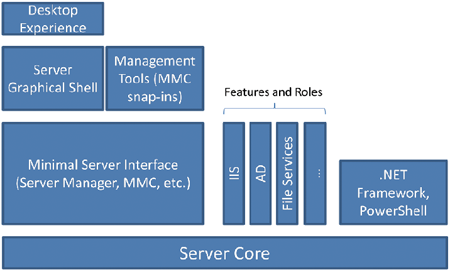 |
| ▲圖11 Windows Server Core運作元件架構示意圖。圖片來源:Windows Server Blog - Building an Optimized Private Cloud using Windows Server “8” Server Core |
此外,從Windows Server 2012開始,便可以在GUI圖形介面及Server Core模式中進行切換,現在可以先在GUI圖形介面中將Hyper-V功能設定完成,然後再切換成更有效率更安全的Server Core模式繼續運作。
CPU效能監控
在虛擬化環境中,不管是Hyper-V主機(Root Partition)或是VM虛擬主機(Child Partition),在開啟的工作管理員視窗中所看到的CPU負載數值是不準確的。